怎样将wps设置为默认打开方式 WPS如何设置为默认打开方式
更新时间:2024-01-15 15:55:56作者:yang
在我们日常的工作和学习中,文档处理软件扮演着至关重要的角色,WPS作为一款功能强大的办公软件,被广泛采用和喜爱。有时我们可能会遇到一个问题,就是打开文档时默认的程序不是WPS,这给我们带来了不便。怎样将WPS设置为默认打开方式呢?只需简单的几个步骤,我们就能够轻松地解决这个问题。接下来我将为大家详细介绍WPS如何设置为默认打开方式的方法。
具体步骤:
1.首先打开电脑在桌面点击进入设置页面之后可以看到"应用",点击进入应用设置。
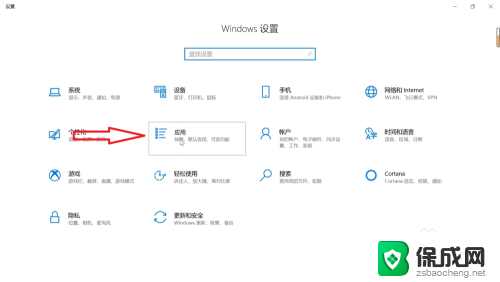
2.然后在应用设置中可以看到"默认应用",可以点击进入"默认应用"之后进行设置。
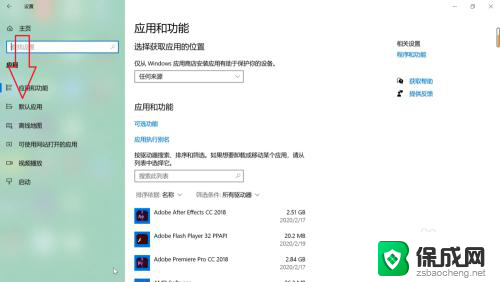
3.接下来将默认应用页面滑到最后,可以看到按文件类型设置默认应用,点击进入。
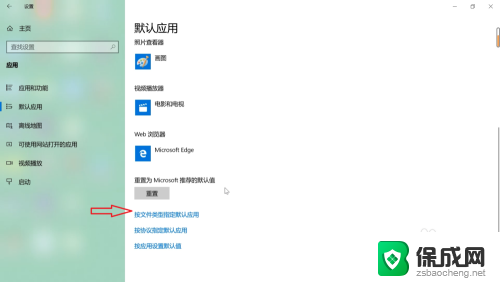
4.最后找到需要设置默认应用的文件类型,找到之后点击选择为wps。设置完成之后关闭设置页面即可。
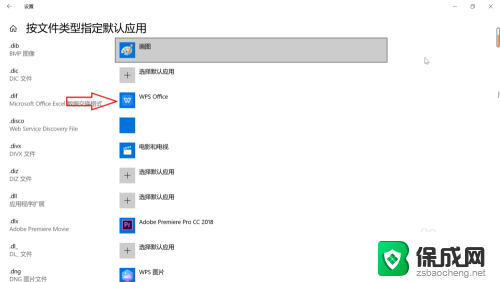
以上就是关于如何将WPS设置为默认打开方式的全部内容,如果您遇到相同情况,可以按照以上方法解决。
怎样将wps设置为默认打开方式 WPS如何设置为默认打开方式相关教程
-
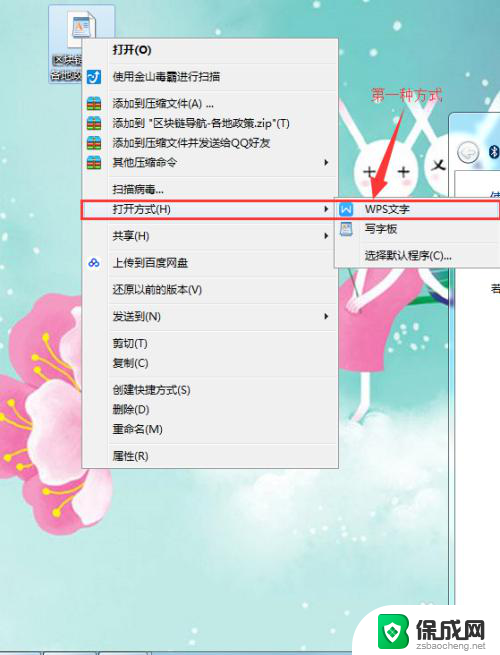 pdf默认wps打开 怎样将文件默认打开方式设置为WPS打开
pdf默认wps打开 怎样将文件默认打开方式设置为WPS打开2024-05-31
-
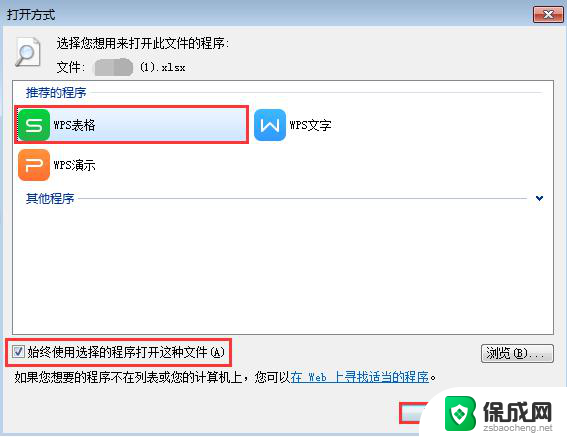 如何将wps设定为系统默认模式 如何将wps设定为系统默认打开方式
如何将wps设定为系统默认模式 如何将wps设定为系统默认打开方式2024-01-23
-
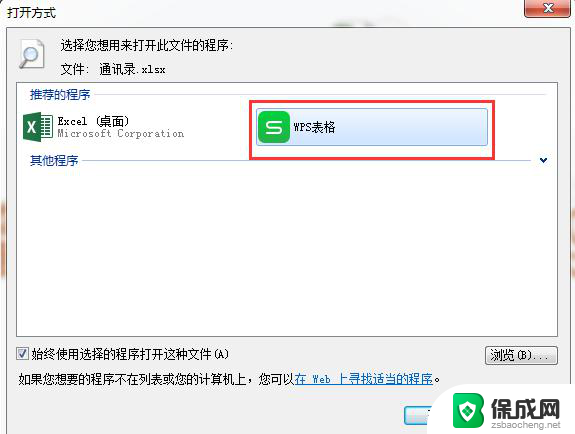 excel表格如何成为wps默认 如何将wps设置为默认打开excel表格
excel表格如何成为wps默认 如何将wps设置为默认打开excel表格2024-05-02
-
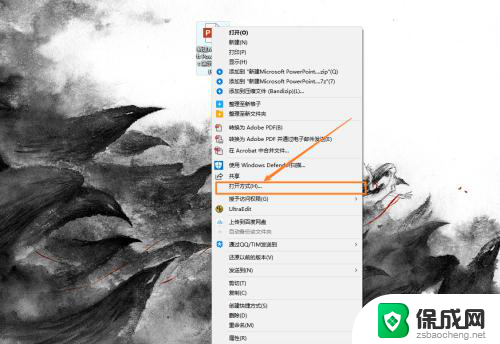 怎么把powerpoint设置为默认 设置PowerPoint为默认打开方式教程
怎么把powerpoint设置为默认 设置PowerPoint为默认打开方式教程2024-08-19
-
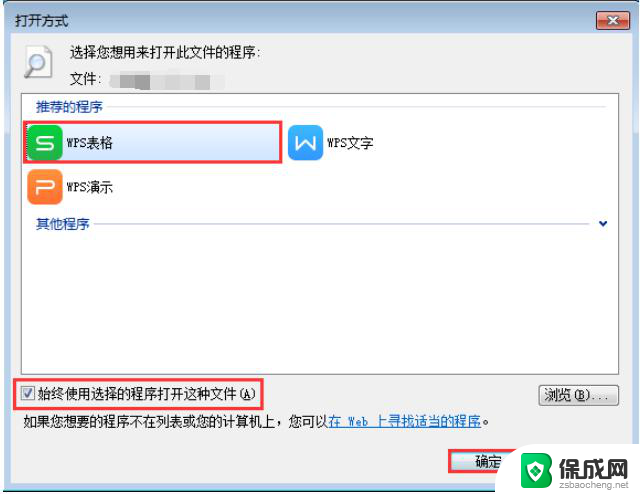 wps怎样设置为默认应用 wps如何设置为默认打开应用
wps怎样设置为默认应用 wps如何设置为默认打开应用2024-01-08
-
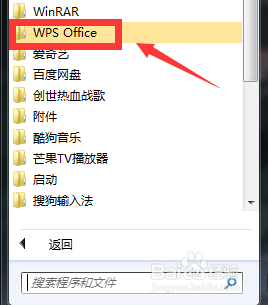 怎么把wps的默认打开方式取消 WPS默认打开方式如何取消
怎么把wps的默认打开方式取消 WPS默认打开方式如何取消2024-03-25
电脑教程推荐